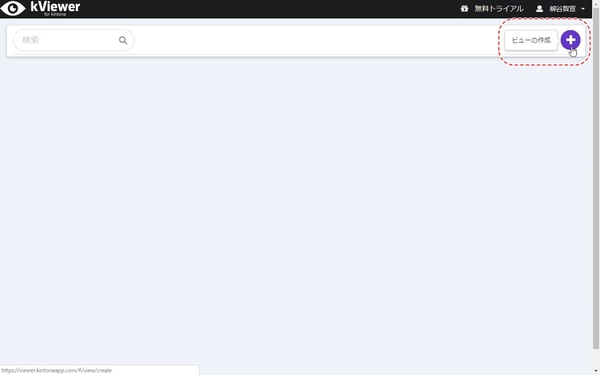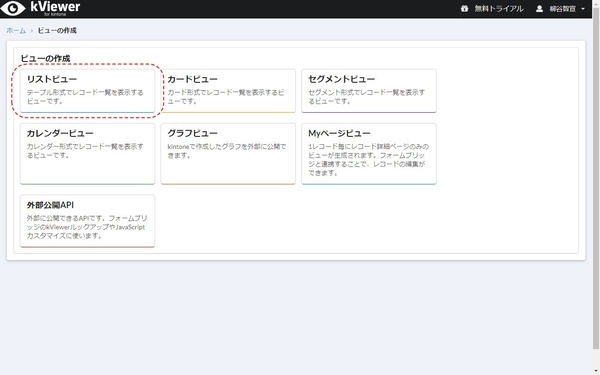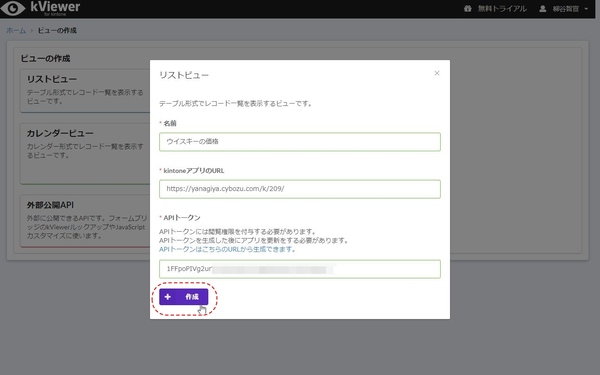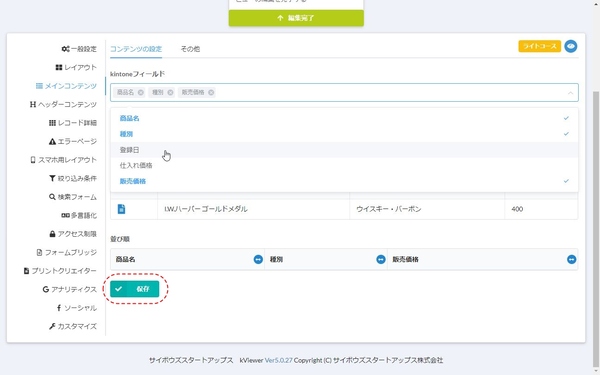サイボウズ社が提供しているウェブサービス「kintone」は、一言で言うなら「簡単に自社の業務に適したシステムを作成できるクラウドサービス」だ。業務アプリを直感的に作成できるほか、社内SNSとしての機能も備えスピーディーに情報共有ができるなど魅力が盛り沢山だ。 本連載では、そんなkintoneの導入から基本機能の紹介、そしてアプリの活用法など、ビジネスの現場で役立つ情報を取り上げていく。第80回では、ライセンスのない外部の人にkintoneのデータを公開してみる。

kintoneのデータを外部に公開できるサービス「kViewer」を活用
飲食店でスポットの仕入れが多いと、毎回メニューを印刷するのは無駄が大きい。仕入れはkintoneで管理しているので、商品データと販売価格のデータはすでにある。そこで、店舗のタブレットやお客さまの端末で閲覧してほしいのだが、kintoneのユーザーアカウントを用意するわけにもいず、悩ましい。
また、クラウドファンディングなどで飲食店を立ち上げて、業務システムにkintoneを採用。ステークホルダーにリアルタイムで経営指標を公開したいが、閲覧させるだけで全員分のkintoneアカウントを契約するのは無理。しかし、頻発する問い合わせに、CSVダウンロードや画面キャプチャーで対応するのも時間の無駄になってしまうという課題も考えられる。
これらの悩みは、どちらもkintoneの標準機能では、データを外部にそのまま公開できないということが原因。そんな時は、サイボウズスタートアップスが提供している「kViewer」を利用すれば、安価に解決できる。「kViewer」はkintoneのデータを外部に公開できるサービスで、閲覧者のkintoneユーザーライセンスは不要だ。
まずは30日間の無料お試しトライアルが可能なので、申し込む。送られてきたURLから、kintoneのURLを登録し、準備完了。早速、新規ビューを作成してみる。今回は、kintoneアプリに登録されている商品情報から、顧客に見せたい情報だけを外部情報として引き出すことにチャレンジしてみよう。
ビューの名前とアプリのURLを入力。kintoneアプリで発行したAPIトークンを登録すれば完了。「作成」をクリックしよう。APIトークンは、アプリの設定から「APIトークン」を開き、「生成する」をクリックすれば表示されるので、コピー&ペーストすればいい。
ビューの編集画面が開いたら、「メインコンテンツ」を開いて、表示するkintoneフィールドを選択する。今回は、ウイスキーのラインナップを顧客に見せるだけなので、登録日や仕入れ価格といった情報は非表示にする。
あとは、ビューの一覧画面で「公開」をクリックして公開すればいい。「公開ビュー」アイコンをクリックすると、別ページで指定したフィールドが表示される。
とりあえず、流れに沿って数分いじるだけで、公開できてしまうのには驚いた。動作も軽快で、キホン設定のままなのに普通に閲覧できた。

この連載の記事
-
第116回
デジタル
kintoneに生成AIのパワーを!カスタマインのChatGPT連携を試してみた -
第115回
デジタル
ChatGPTをkintoneで使える連携プラグイン「Smart at AI for kintone Powered by GPT」を試してみる -
第114回
デジタル
kintoneのデータを添付ファイルごとエクスポート/インポートしたい -
第113回
デジタル
幕張メッセで「サイボウズデイズ2023」開催! 注目ブースを突撃取材 -
第112回
デジタル
Zoomの録音をkintoneに登録し、ChatGPTに議事録を生成させる連携にチャレンジ -
第111回
デジタル
kintone×kViewerで飲食店の会員向けページを構築してみた -
第110回
デジタル
kintoneのライトコースで全銀データを作成する方法を聞いてみた -
第109回
デジタル
kintone仲間と出会える! 楽しく学べるkintoneコミュニティの歩き方 -
第108回
デジタル
超絶苦手な請求書作成と発送・送信業務をkintoneで半自動処理させてみた -
第107回
デジタル
krewDataで売上管理のCSVからデータを取り込み店舗ごとの予実管理を自動集計する -
第106回
デジタル
IoTエッジデバイス「Gravio」で取得したCO2濃度をkintoneに記録する - この連載の一覧へ